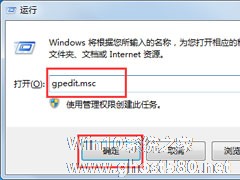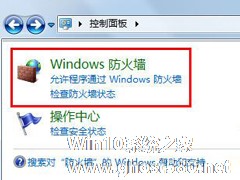-
Win7共享打印机怎么设置?
- 时间:2024-05-02 06:56:05
大家好,今天Win10系统之家小编给大家分享「Win7共享打印机怎么设置?」的知识,如果能碰巧解决你现在面临的问题,记得收藏本站或分享给你的好友们哟~,现在开始吧!
尽管现在大部分公司都会配备打印机,但打印机的数量往往是不够全公司人手一台的,所以一般情况下大家都会习惯使用共享打印机的方式,让多台电脑共享使用一台打印机。那么,Win7共享打印机怎么设置呢?下面,我们就一起往下看看吧!
方法/步骤
1、右击【计算机】选择【管理】,在弹出的【计算机管理】窗口中:系统工具-》本地用户和组-》用户,在右边找到【Guest】双击进去,把账户已禁用的勾选去掉;
2、回到电脑桌面,按Win+R快捷键弹出运行,或者点击电脑左下角开始,在开始菜单上找到运行,在运行里输入:gpedit.msc,进入本地组策略编辑器;
3、在本地组策略编辑器界面,计算机配置-》Windows 设置-》安全设置-》本地策略-》用户权限分配,右边找到【拒绝本地登录】和【拒绝从网络访问这台计算机】,双击进去把Guest删除。

4、点击【开始】按钮,选择【设备和打印机】,在弹出的窗口中找到想共享的打印机(前提是打印机已正确连接,驱动已正确安装),在该打印机上右键,选择【打印机属性】。


5、切换到【共享】选项卡,勾选【共享这台打印机】,并且设置一个共享名;

6、在系统托盘的网络连接图标上右键,选择【打开网络和共享中心】;

7、记住你的网络是家庭、工作还是公用网络,然后点击【高级共享设置】;
8、选中对应的网络,刚刚我的网络是公用网络,那我就选公用网络进行设置,【启用网络发现】、【启用文件和打印机共享】、【关闭密码保护共享】,设置如下图;



9、右击【计算机】选择属性,在属性界面点击【更改设置】,在弹出来的计算机名选项卡里点击【更改】,记住你电脑的计算机名,工作组名称要跟其他电脑的一致;

10、到另外一台电脑,按Win+R快捷键弹出运行,或者点击电脑左下角开始,在开始菜单上找到运行,输入:\\ldy-PC,ldy-PC是共享打印机的计算机的名称;

11、在弹出的输入凭据里面用户名:Guest,密码为空,记住一定要勾选记住我的凭证;

12、找到分享的打印机后,双击安装,至此打印机分享完毕即可。
以上就是关于「Win7共享打印机怎么设置?」的全部内容,本文讲解到这里啦,希望对大家有所帮助。如果你还想了解更多这方面的信息,记得收藏关注本站~
『文★章②来自Win10系统之家wWw.gHOSt580.net,转载请联系!』
相关文章
-

共享打印机是一种很常见的小型办公环境下使用打印机的办法。在WinXP系统上都知道怎么设置打印机共享,在Win7系统电脑上,还有很多用户不知道怎么设置,共享打印机设置变得复杂了起来。那要如何设置打印机共享?下面就和大家说一下Win7设置打印机共享的方法。
步骤如下:
第一步:取消禁用Guest用户。
1、点击【开始】按钮,在【计算机】上右键,选择【管... -

Win7怎么连接XP共享的打印机?局域网打印机怎么设置共享?
办公室打印机是使用局域网相关联的打印机,用户需要打印一份文件只需要发送命令即可进行打印。一些用户使用Win7系统连接XP系统的打印机的不知道怎么操作,笔者就此整理了一下局域网打印机连接教程。当然Win7系统连接Win7系统打印机也是一样的。参见下文了解Win7系统连接XP系统打印机的方法。
操作步骤:
查看你的Windows7和WindowsXP这两台电脑是不... -
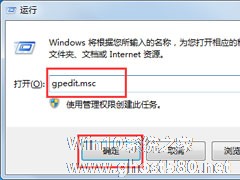
尽管现在大部分公司都会配备打印机,但打印机的数量往往是不够全公司人手一台的,所以一般情况下大家都会习惯使用共享打印机的方式,让多台电脑共享使用一台打印机。那么,Win7共享打印机怎么设置呢?下面,我们就一起往下看看吧!
方法/步骤
1、右击【计算机】选择【管理】,在弹出的【计算机管理】窗口中:系统工具-》本地用户和组-》用户,在右边找到【Guest】双击进去,... -
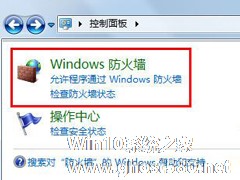
在局域网中共享打印机,就可以让更多的电脑连接到打印机上,在不同的电脑上打印文件。但是有些用户在Win7系统上设置打印机共享的时候却发现保存不了,这个时候该怎么办呢?
操作步骤:
1、在控制面板下找到防火墙;
2、使用推荐设置或启用防火墙。
3、如果上述步骤不能开启防火墙,则可以在服务中找到Windowsfirewalle服务,将其启动即...